User Manual
Table Of Contents
- Información sobre salud y seguridad
- Funciones especiales de la cámara
- Solución de problemas básicos
- Referencia rápida
- Contenido
- Funciones básicas
- Desembalaje
- Diseño de la cámara
- Inserción de la batería y la tarjeta de memoria
- Carga de la batería y encendido de la cámara
- Realización de la configuración inicial
- Conocer los iconos
- Selección de modos
- Seleccionar opciones o menús
- Ajuste de la pantalla y el sonido
- Capturar fotografías
- Sugerencias para obtener fotografías más nítidas
- Funciones ampliadas
- Opciones de disparo
- Reproducción y edición
- Red inalámbrica
- Conexión a una WLAN y configuración de ajustes de red
- Guardar archivos en un Smartphone automáticamente
- Enviar fotografías o vídeos a un Smartphone
- Utilizar un Smartphone como un obturador remoto
- Uso de la copia de seguridad automática para enviar fotografías o vídeos
- Envío de fotografías o vídeos por correo electrónico
- Uso de sitios web para compartir fotos o vídeos
- Uso de AllShare Play para enviar archivos
- Enviar fotografías utilizando Wi-Fi Direct
- Ajustes
- Apéndices
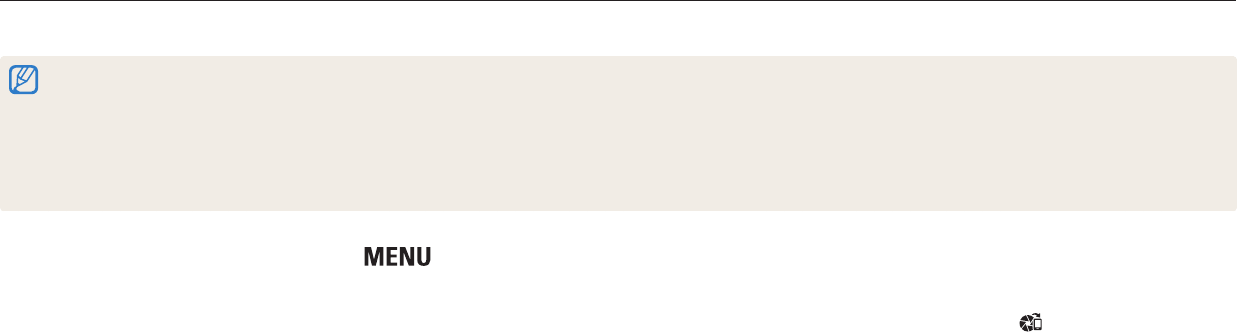
Red inalámbrica
114
Guardar archivos en un Smartphone automáticamente
La cámara se conecta a un Smartphone que admita la función AutoShare mediante una WLAN. Al capturar una foto con la cámara, la foto se guarda en el Smartphone
automáticamente.
•
La función AutoShare es admitida por smartphone de la serie Galaxy o modelos de Galaxy Tab, con el sistema operativo Android 2.2 o superior, o dispositivos iOS con iOS 4.3 o
superior. Antes de usar esta función, compruebe el rmware del dispositivo y actualícelo si es necesario.
•
Antes de utilizar esta función, deberá instalar la aplicación Samsung SMART CAMERA App en el teléfono o dispositivo. Podrá descargar la aplicación en Samsung Apps, Google Play
Store o Apple App Store. La aplicación Samsung SMART CAMERA App es compatible con los modelos de cámaras de Samsung fabricados en 2013 o posteriores.
•
Deberá insertar una tarjeta de memoria para usar esta función.
•
Si dene esta función, los ajustes se mantendrán incluso si cambia el modo Disparo.
•
Esta función podría no ser compatible en algunos modos.
5
En la cámara, permita que el Smartphone se conecte a la cámara.
•
Si el Smartphone ya se ha conectado a la cámara, se conectará
automáticamente.
•
Aparecerá un icono con el estado de conexión en la pantalla de la cámara.
6
En la cámara, capture una foto.
•
La foto capturada se guardará en la cámara, y después se transferirá al
Smartphone.
•
Si grabó un vídeo, solo se guardará en la cámara.
•
El archivo de imagen capturado durante la grabación de un vídeo no se
guardará en el Smartphone.
1
En la cámara, en el modo Disparo, pulse [ ].
2
En la cámara, seleccioneAutoShare → Activado.
•
Si aparece el mensaje emergente que le solicita que descargue la aplicación,
seleccione Siguien.
3
En el Smartphone, active la aplicación Samsung SMART CAMERA
App.
•
Para los dispositivos con iOS, active la función Wi-Fi antes de iniciar la
aplicación.
4
Seleccione la cámara en la lista y conecte el Smartphone a la cámara.
•
El Smartphone puede conectarse a una sola cámara a la vez.










